系统基地一键重装系统win7之窗口移动时自动变大怎么处理
更新时间:2016-10-29 09:37:46
作者:
系统基地一键重装系统win7之窗口移动时自动变大怎么处理?很多用户在使用Win7旗舰版的时候会遇到这么个问题,那就是我们的窗口问题,每当我们要将窗口移到桌面边角的时候,窗口就会自动变大,这是怎么回事呢?遇到这问题该如何解决?下面和小编一起来看看吧。
1.使用组合快捷键“win+r”打开运行,输入“regedit”,回车确定
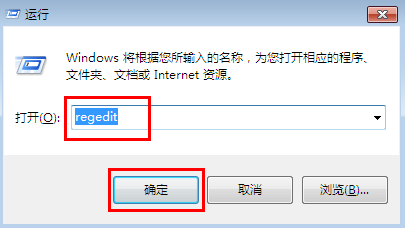
2.打开注册表编辑器后,从左边栏目依次点击进入“HKEY_CURRENT_USER” — “Control Panel” — “Desktop”,然后将最右方的滚动条下拉至最底部,双击最后一个选项“WindowsArrangementActive”,如下图所示。
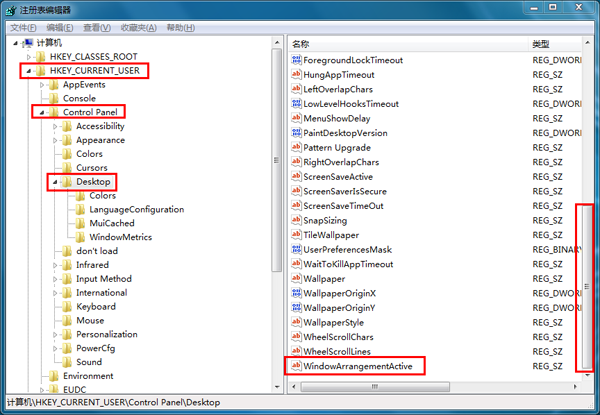
3.弹出编辑字符串后,在数值数据一栏中将数字改成“0”,然后按“确定”按钮保存退出,如下图

4.注销之后,设置即生效。
以上就是系统基地一键重装系统win7之窗口移动时自动变大怎么处理的方法,希望这对你有所帮助。
系统重装相关下载
系统重装相关教程
重装系统软件排行榜
重装系统热门教程
- 系统重装步骤
- 一键重装系统win7 64位系统 360一键重装系统详细图文解说教程
- 一键重装系统win8详细图文教程说明 最简单的一键重装系统软件
- 小马一键重装系统详细图文教程 小马一键重装系统安全无毒软件
- 一键重装系统纯净版 win7/64位详细图文教程说明
- 如何重装系统 重装xp系统详细图文教程
- 怎么重装系统 重装windows7系统图文详细说明
- 一键重装系统win7 如何快速重装windows7系统详细图文教程
- 一键重装系统win7 教你如何快速重装Win7系统
- 如何重装win7系统 重装win7系统不再是烦恼
- 重装系统win7旗舰版详细教程 重装系统就是这么简单
- 重装系统详细图文教程 重装Win7系统不在是烦恼
- 重装系统很简单 看重装win7系统教程(图解)
- 重装系统教程(图解) win7重装教详细图文
- 重装系统Win7教程说明和详细步骤(图文)




